هل سئمت من أعمال النسخ المملة؟ قم بتحويل الصوت إلى نص على أي نظام أساسي باستخدام هذه الأدوات المجانية.
يعد تحويل الملفات الصوتية إلى نص طريقة رائعة لإنشاء ترجمات لمقاطع الفيديو أو تحويل الملاحظات الصوتية إلى معلومات نصية قابلة للبحث. لحسن الحظ، هناك طرق كثيرة لأتمتة العملية، لذلك لم تعد بحاجة إلى الاستماع إلى الصوت وكتابة النص يدويًا.
دعنا نتعرف على كيفية تحويل الملفات الصوتية إلى نص باستخدام تطبيقات الويب أو الميزات الأصلية على أجهزة Windows وMac.
كيفية تحويل الصوت إلى نص على الويب
الطريقة الأكثر ملاءمة ل تحويل الصوت إلى نص يستخدم تطبيق ويب. توفر تطبيقات الويب المبتكرة هذه دقة أكبر من استخدام ميزات Windows أو Mac الأصلية.
بالإضافة إلى ذلك، نظرًا لأنها مستندة إلى السحابة، فلن تحتاج إلى تثبيت أي شيء. وهذا يجعل الأمر أسهل تحويل الملفات الصوتية حتى لو كانت موجودة على جهازك المحمول؛ يمكنك استخدام متصفح هاتفك للوصول إلى تطبيق الويب.
تقدم العديد من تطبيقات الويب هذه أيضًا خطة مجانية. يعد هذا مفيدًا بشكل خاص للشخص الذي لا يحتاج إلى تحويل الملفات الصوتية بشكل متكرر إلى نص. فيما يلي أفضل ثلاثة تطبيقات ويب مجانية لتحويل الصوت إلى نص.
1. تاينيواو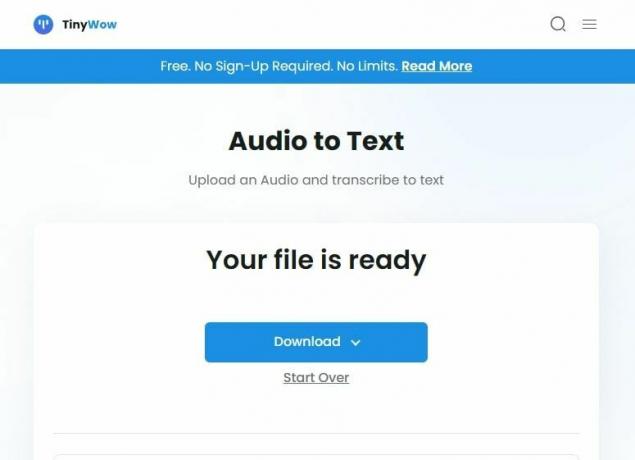
TinyWow هي خدمة ويب متعددة الاستخدامات لتحويل الصوت إلى نص مجانًا. كما يقدم أدوات إضافية مثل تحويل قوات الدفاع الشعبي وتحويل تنسيق ملف الصورة. ليست هناك حاجة للتسجيل لاستخدام TinyWow، حيث يمكنك البدء في تحويل الملفات الصوتية على الفور.
عندما تنتقل إلى أداة تحويل الصوت إلى نص في TinyWow، يمكنك الانتقال مباشرةً إلى عملية التحويل كما يلي:
- اذهب الى صفحة تحويل الصوت إلى نص على TinyWow.
- انقر تحميل من جهاز الكمبيوتر أو الهاتف المحمول.
- قم بتحميل الملف الصوتي الذي تريد تحويله إلى نص.
- انقر تحميل لتنزيل الملف على جهازك أو حفظه على Google Drive.
2. تطبيق المحول
تطبيق Converter هو أداة مجانية لتحويل الصوت إلى نص مع واجهة بسيطة خالية من الضجة. ومع ذلك، فإن تطبيق Converter مدعوم بالإعلانات، لذلك سترى عددًا لا بأس به منها على صفحة التحويل. إذا وجدت الإعلانات مزعجة، فكر في ذلك باستخدام مانع الإعلانات أو أداة تحويل أخرى.
التطبيق يدعم كافة صيغ الصوت الشعبية، بما في ذلك MP3، WAV، AAC، وWMA. يحتوي تطبيق Converter أيضًا على ميزة تجعل من الممكن التمييز بين مكبرات الصوت في الصوت. لا يمكن لتطبيق الويب هذا تحويل الصوت من فيديو إلى نص. إذا كان هذا هو الشيء الذي تحتاجه، فتحقق من الخيار التالي.
عملية تحويل الملفات الصوتية إلى نص باستخدام تطبيق Converter بسيطة جدًا:
- قم بزيارة صفحة تحويل الصوت إلى نص على تطبيق المحول.
- حدد ما إذا كنت تريد التمييز بين الأشخاص المختلفين.
- قم بتحميل الملف الخاص بك.
- قم بتنزيل الملف النصي المحول.
3. أكثر مرونة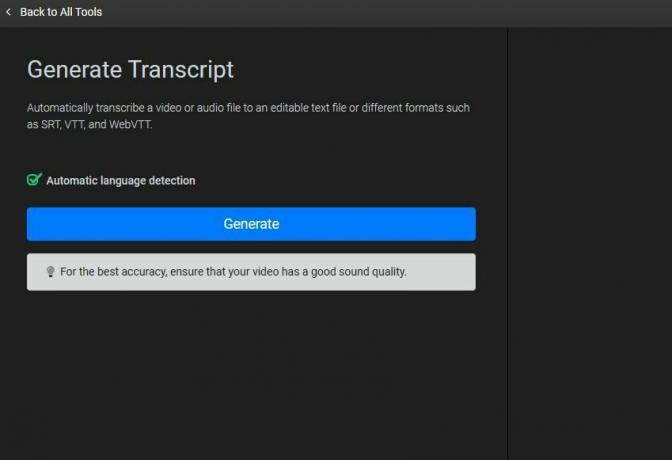
Flixier هو تطبيق ويب متقدم للنسخ. فهو يقدم مجموعة قوية من الأدوات الممتازة لمن يريد نسخًا دقيقة، غالبًا من ملفات مصدر بتنسيقات مختلفة، بما في ذلك M4A وWAV.
Flixier هو في الواقع محرر فيديو قائم على السحابة مع ميزة النسخ. لذلك، إذا كنت تقوم بتحويل الصوت إلى نص لإضافة ترجمات، فيمكنك استخدام Flixier للعملية بأكملها. يمكن للتطبيق أداء مجموعة متنوعة من الوظائف، بما في ذلك تحويل الصوت أو الفيديو إلى نص وتصدير الفيديو مع ترجمة مضمنة.
إليك كيفية تحويل الملفات الصوتية إلى نص باستخدام Flixier:
- اذهب الى أداة النسخ على موقع Flixier.
- انقر على نسخ. سيقوم تطبيق الويب بإعادة التوجيه إلى صفحة بها خيار لتحميل ملف الصوت أو الفيديو الخاص بك.
- قم بتحميل الملف الخاص بك هنا. بمجرد أن يقوم تطبيق الويب بمعالجة الملف الصوتي، سترى رسالة يولد زر.
- انقر يولد لنسخ الصوت أو الفيديو.
إذا كنت تقوم بتحويل الصوت إلى نص للأعمال التجارية، فقد ترغب في التفكير في استخدام برنامج أكثر احترافية ومدفوع الأجر أداة تحويل الصوت إلى نص مثل Rev.
كيفية تحويل الصوت إلى نص على ويندوز
ميزة الكتابة الصوتية في ويندوز يتضاعف كمحول الكلام إلى نص ومحول الصوت إلى النص. ومع ذلك، هناك إيجابيات وسلبيات استخدام أي أداة إملاء. يمكن لمثل هذه الأدوات تلقي الإدخال من الميكروفون فقط ولا يمكنها العمل مع الملفات الصوتية لنسخها.
الحل البديل هو تشغيل الصوت في الميكروفون. يعمل هذا بشكل لا تشوبه شائبة إذا كان الصوت واضحا. ومع ذلك، إذا كان الصوت سريعًا أو غير واضح، فقد تواجه بعض الصعوبات.
كما هو الحال مع تطبيقات الويب، لا تحتاج إلى تثبيت أي أدوات خارجية أو ملء نموذج تسجيل طويل لبدء تحويل الصوت إلى نص على Windows. لتحويل الصوت إلى نص باستخدام أداة الإملاء على نظام التشغيل Windows 11:
- قم بتشغيل محرر نصوص، مثل Notepad أو Microsoft Word.
- يضعط فوز + ح لتشغيل أداة الكتابة الصوتية. سترى أداة تظهر على شاشتك.
- انقر على زر الميكروفون وتشغيل الصوت الخاص بك.
ستضيف أداة الإملاء نصًا إلى محرر النصوص أثناء تشغيل الصوت. إذا لم يطفو هذا الحل البديل على قاربك، ففكر في استخدام أداة النسخ المضمنة في Microsoft Word.
كيفية تحويل الصوت إلى نص على نظام التشغيل MacOS
تمامًا مثل Windows، يحتوي نظام macOS على أداة إملاء أصلية يمكنها المساعدة في تحويل الصوت إلى نص. يعمل بنفس الطريقة: تقوم بتشغيل أداة الإملاء في محرر النصوص وتشغيل الصوت في الميكروفون.
أداة الإملاء لنظام Mac عرضة لنفس المشكلات مثل أداة الإملاء في Windows. تؤثر الضوضاء الزائدة في الخلفية والميكروفون ذو الجودة الرديئة ووضوح الصوت بشكل كبير على دقة النسخ.
إليك كيفية استخدام أداة الإملاء على جهاز Mac:
- انقر على أيقونة Apple في أعلى اليمين وانتقل إلى اعدادات النظام.
- يختار لوحة المفاتيح من الشريط الجانبي الأيسر.
- قم بالتمرير لأسفل إلى الإملاء القسم وتمكين الخيار ل استخدم الإملاء أينما يمكنك كتابة النص.
- انقر يُمكَِن للتأكيد.
- قم بتشغيل محرر النصوص واضغط الجبهة الوطنية مرتين.
- تشغيل الصوت الخاص بك في هيئة التصنيع العسكري.
يمكنك تغيير الاختصار الخاص بأداة الإملاء في نفس صفحة الإعدادات.
تحويل الصوت إلى نص بسهولة في دقائق
أصبح تحويل الصوت إلى نص أسهل من أي وقت مضى، وذلك بفضل مجموعة متنوعة من الأدوات والأساليب المتاحة. تعد هذه العملية ضرورية لتلبية متطلبات إمكانية الوصول، وتعزيز تجارب المشاهدين، وجعل المحتوى الصوتي قابلاً للبحث.
سواء اخترت تطبيق ويب أو استخدمت الميزات الأصلية على Windows أو Mac، فلديك الآن المعرفة والأدوات اللازمة لتحويل الصوت إلى نص بكفاءة.